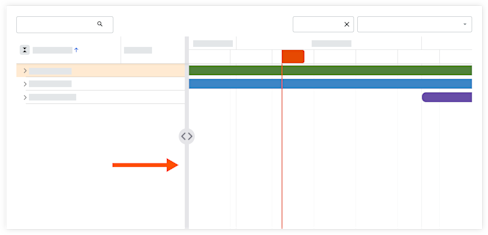Configurar modo de exibição para Gantt de atribuições
Fundo
O Gantt de atribuições permite que você visualize solicitações de recursos, atribuições de recursos e folgas para um projeto específico ou em todos os projetos e pessoas da sua empresa. Ele também fornece uma visão de vários dias de um dia a três anos.
Important
This tutorial is for the Gantt Beta. For information for how to configure the legacy Gantt view, see View Assignments Gantt.